En masse Windows-spil, når du kører på Linux kanmanipulere den oprindelige visningsopløsning på Linux desktop sessioner og ændre dem til den forkerte størrelse. Spilskiftopløsninger er en alvorlig irritation, og det er noget, som mange Linux-brugere gerne vil vide, hvordan de løses. Så her kan du forhindre Windows-spil i at ændre skærmopløsningen på Linux.
Metode 1 - skift spilvisningstilstand til vindue

En måde at forhindre Windows-spil, du kører på Linuxvia Wine er at gå ind i indstillingerne for selve spillet og ændre det til "vinduet" tilstand. For at indstille dit spil i vinduet tilstand skal du finde "Indstillinger" efterfulgt af "Video" og indstille det til "Windowed" -tilstand.
Windows-tilstand sætter spillet i et vindue, ligesom alle andre programmer på dit Linux-skrivebord, hvilket forhindrer det i at manipulere skærmstørrelsen (som windows-spil ofte gør på Linux.)
Husk, at alle spil er forskellige ogdet spil, du spiller via Wine on Linux, understøtter muligvis ikke ikke-fuldskærmtilstande. Hvis dette er tilfældet, skal du prøve nogle af de andre metoder, der er beskrevet i denne vejledning.
Metode 2 - installer spil i Proton via SteamPlay
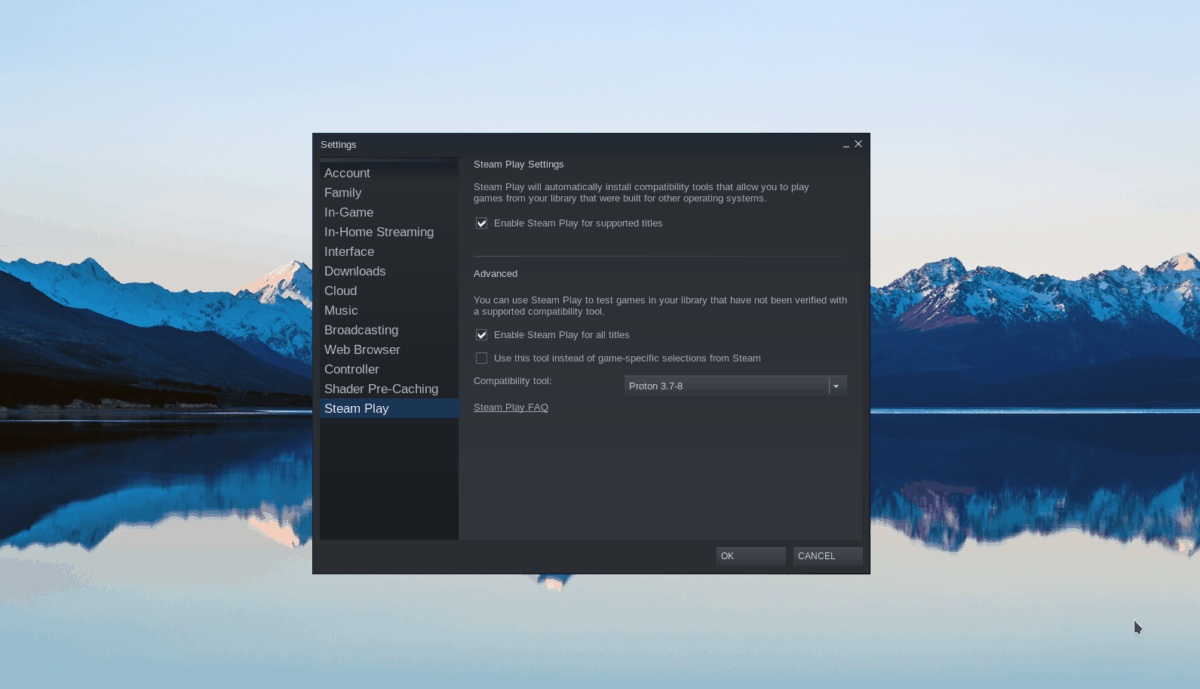
Proton og SteamPlay er teknologier, som Valvehar arbejdet på at forbedre generisk vin på Linux enormt, og hvordan det håndterer videospil. Langt en af de bedste ting ved denne nye teknologi er, at den kræver lidt eller ingen konfiguration, og den leveres også med flere Linux-rettelser, der gør det muligt for Windows-spil at køre bedre, end de ville have på traditionel vin. Der er meget mindre sandsynlighed for, at disse Windows-spil klarer sig med dit Linux-skrivebords skærmopløsning, mens du spiller med SteamPlay.
Få adgang til SteamPlay / Proton på Linux
Hvis du vil installere spil gennem denne metode, er alt det derkrævet er, at du installerer den seneste version af Steam. For at gøre dette på Linux skal du gå til Pkgs.org og få appen til at arbejde på dit Linux OS, du vælger.
Når du først har fået den seneste version af LinuxSteam-klient op og kører. Klik her for at følge vores dybdegående guide om aktivering af SteamPlay på Linux. Søg derefter i dit Steam-bibliotek efter et spil og klik på “installer” -knappen for at få det til at fungere med SteamPlay!
Metode 3 - brug virtuelt desktopfunktion for vin
Vin har en indbygget funktion kaldet “virtueldesktop. ”Når dette er aktiveret, kan denne funktion bruges til at generere en sikker, Windows-lignende plads til at udføre programmer, hvor ingen af de kørende applikationer interagerer med Windows-programmerne.
Den virtuelle desktopfunktion er ikke særlig kendttil Linux-brugere på Wine, og mange gider ikke at rod med det på grund af det. Hvis du kører Windows-spil på Linux gennem Wine og ikke kan bruge SteamPlay eller aktivere vinduet tilstand i spillet, er dette det bedste valg.
Før vi begynder
Den virtuelle desktopfunktion i Wine er tilgængeligi næsten alle versioner af vin - også gamle. Når det er sagt, hvis du løber ind i grafiske problemer, når du spiller dine Windows-spil, er det en god ide at få Wine opdateret, da den inkluderer masser af grafiske programrettelser og forbedringer til gamere.
For at opdatere til den seneste stabile version af Wine,åbn din Linux-softwareopdaterer og installer alle tilgængelige softwarepatcher. Eller overvej at følge vores guide for at lære, hvordan du opgraderer fra den version af Wine, du kører i øjeblikket til version 4.
Registrer din desktopopløsning
Den bedste måde at bruge det virtuelle Vin-skrivebord påfunktion er at få det til at efterligne den nøjagtige skærmopløsning på din skærm. Så inden du indstiller Vin's virtuelle skrivebord til at bruge din skærmopløsning, skal du finde ud af, hvad det er.
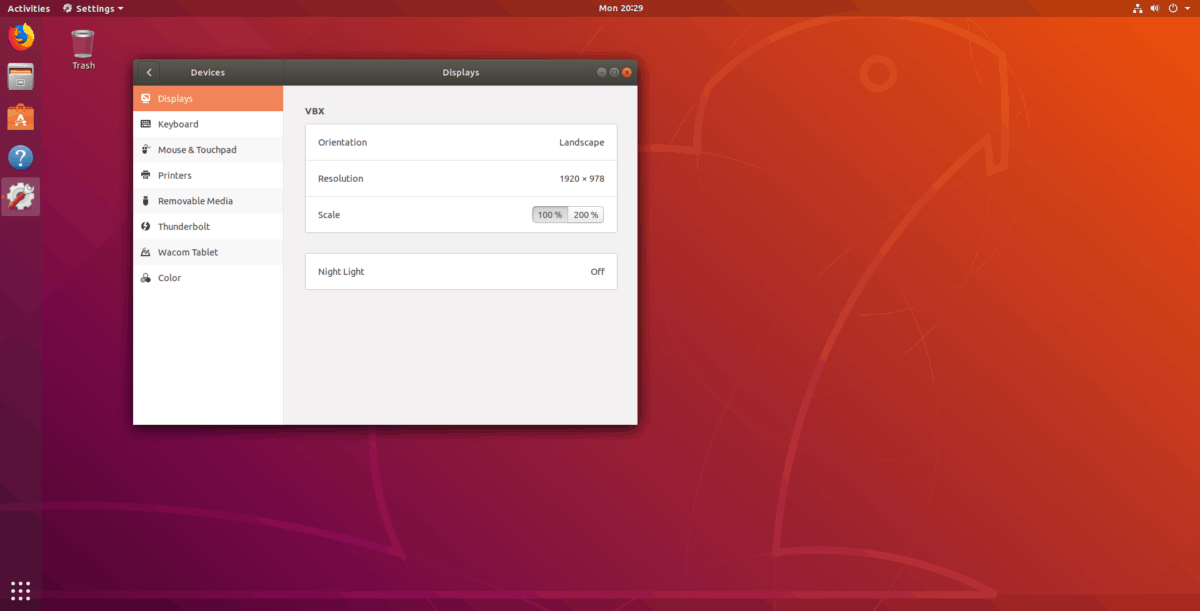
Kig inden i skærmindstillingerne på dit Linux-skrivebord efter "skærm" eller "opløsning", og åbn det. Det skal udskrive opløsningen. Eller åbne et terminalvindue ved at trykke på Ctrl + Alt + T eller Ctrl + Skift + T på tastaturet og indtast en af kommandoerne nedenfor.
xdpyinfo
xdpyinfo | grep "dimensions:"
xrandr
xrandr | grep "*"
Hold terminalvinduet åbent, da det vises med oplysninger om visningsstørrelse, som du har brug for dem senere.
Indstil virtuelt vin til desktop
Al konfiguration for Vin udføres inde i appen Vinkonfiguration. Tryk på for at få adgang til denne app Alt + F2 på tastaturet for at åbne skrivebords hurtigstarteren. Skriv derefter følgende kommando i startvinduet for at få adgang til vinindstillingerne.
winecfg
Når vinduet Konfigurationsindstillinger for vin er åbent, ser du flere forskellige fanesider at vælge imellem. Find fanen "Grafik", og klik på den med musen for at få adgang til den.
Find "Emulér en virtuel på siden" Grafik "desktop ”, og marker afkrydsningsfeltet ud for det for at aktivere funktionen. Gå derefter ned til området "Skrivebordsstørrelse" og skriv i skærmens skærmopløsning.
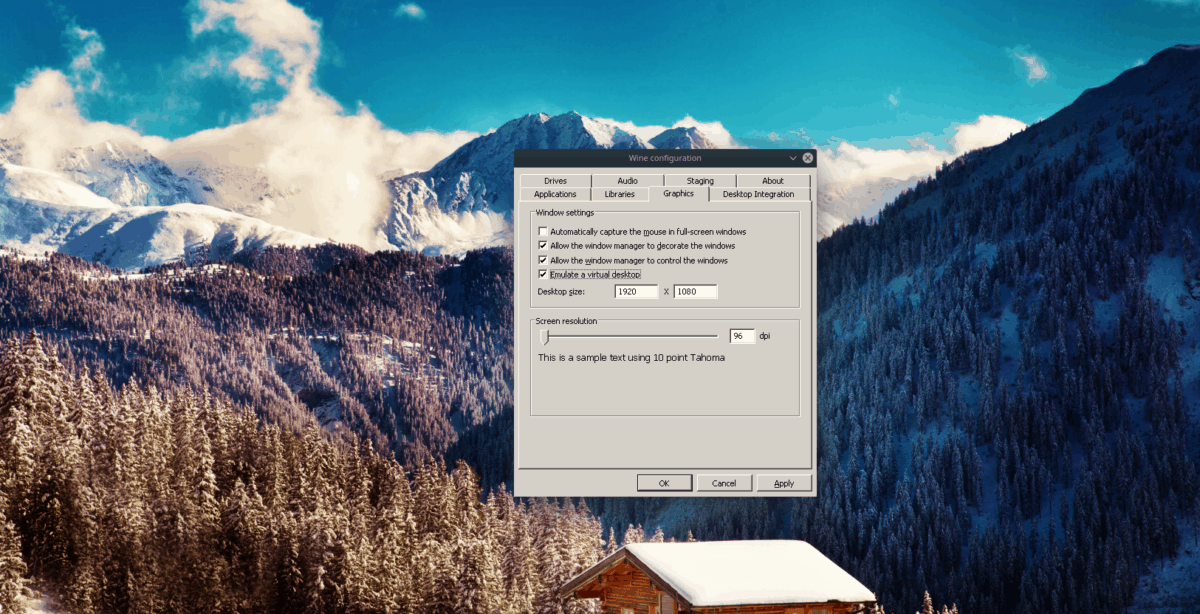
Klik på knappen "Anvend" for at ændre indstillingerneog aktiver funktionen Wine virtual desktop-funktion. Når det er aktiveret, er alle Windows-spil, der kører på Linux, ikke i stand til at manipulere skærmopløsningen på din computer.

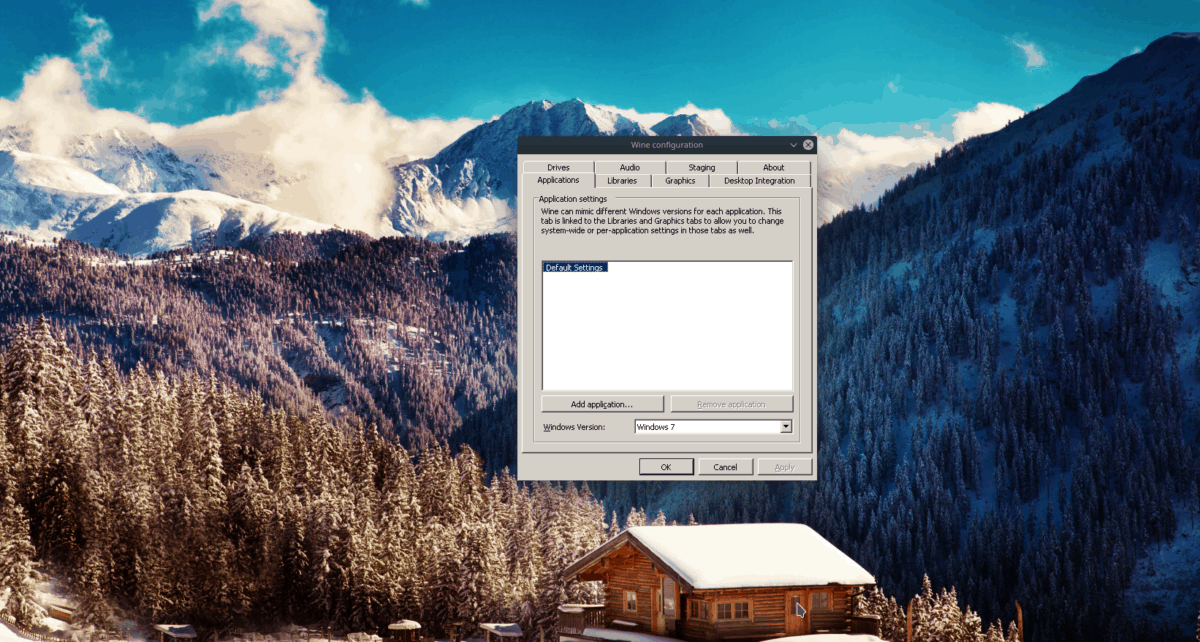












Kommentarer